
콘텐츠
Gmail 계정에 대한 모바일 서명을 설정하는 것은 매우 쉬운 과정입니다. 아직 시도해 보지 않으 셨고 첫 번째 제작에 열심 이신 분들께 개인적인 참고 용으로 간단한 가이드를 준비했습니다. Galaxy S20 Gmail 계정에 모바일 서명을 추가하는 방법은 다음과 같습니다.
모바일 서명은 휴대폰에서 생성되는 디지털 서명을 의미합니다. Gmail 계정에 표시 한 서명은 모든 메시지에 표시됩니다. 비즈니스 이메일이든 개인 이메일이든 메시지에 개인적인 터치를 추가하는 것과 같습니다.
자세한 지침은 계속 읽으십시오.
Galaxy S20 Gmail 계정에 모바일 서명을 추가하는 쉬운 단계
소요 시간 : 5 분
다음 단계는 새로운 삼성 스마트 폰에서 첫 번째 모바일 이메일 서명을 만드는 데 도움이됩니다. 이 가이드를 더 쉽게 만들기 위해 각 지침을 나타내는 스크린 샷도 포함했습니다. 이렇게하면 화면과 메뉴 항목을 탐색하는 데 어려움을 겪지 않을 것입니다.
- 앱 화면에 액세스 한 다음을 탭하여 Google 폴더를 엽니 다.
이렇게하려면 홈 화면 하단에서 위로 스 와이프 한 다음 Google 폴더 아이콘을 찾으세요.
이 폴더에는 Google 관련 앱 및 서비스가 포함되어 있습니다.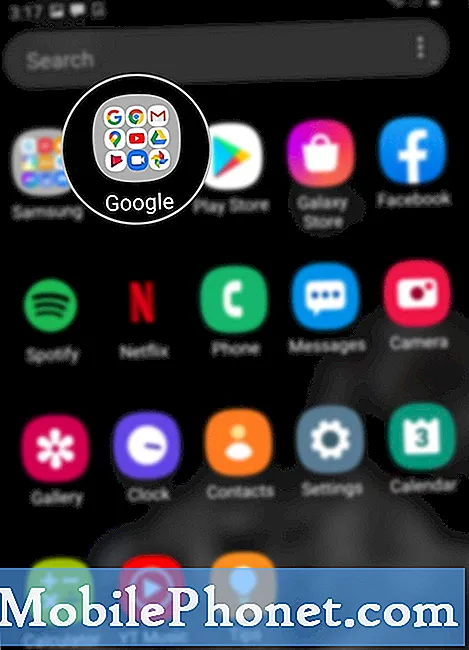
데스크톱 서명이 모바일 Gmail 앱 이메일에 표시되지 않는 이유가 궁금하다면 Gmail (모바일) 앱이 웹 인터페이스에 정의 된 서명에 액세스 할 수 없기 때문일 수 있습니다. 웹 서명이 앱의 모바일 버전에서 작동하도록하려면 Gmail 웹 계정 설정에서 모바일 서명을 활성화해야합니다. 그렇지 않으면 앱에서 사용할 별도의 서명을 만들어야합니다.
일반 데스크톱 (웹)의 Gmail 서명과 비교할 때 모바일 서명에는 이미지, 하이퍼 링크 및 서식있는 텍스트가 포함될 수 없습니다. 즉, 모바일 서명은 일반 텍스트 만 지원합니다. 그럼에도 불구하고 모든 이메일 메시지를 더욱 개인화합니다.
새 삼성 스마트 폰에서 Gmail 서명 생성 / 변경에 대한 추가 확인 및 지원을 받으려면 Google의 Gmail 지원팀에 문의하세요.
그리고이 튜토리얼의 모든 것을 다룹니다. 새로운 Samsung galaxy s20 스마트 폰을 최대한 활용하는 데 도움이 될 더 포괄적 인 자습서, 팁 및 트릭을 계속 게시하십시오.
또한 우리의 유튜브 채널 더 많은 스마트 폰 비디오 자습서 및 문제 해결 가이드를 볼 수 있습니다.
또한 읽으십시오 : Galaxy S20 메시지 센터 번호를 보거나 편집하는 방법


